Intouch与1200通信
Intouch与1200通信

描述 可以建立 PC Access 和 S7-1200 PLC 之间的通信连接。
但是,请注意一些限制。
注意 尽管西门子还没有正式声明支持在 S7-1200 PLC 和 SIMATIC NET OPC 之间建立连接,本 FAQ 描述 一个解决方案。
通过在以下章节的描述,可以得到如何建立这样一个连接。
限制 由于原来 PC Access 是专为 S7-200 PLC 设计,这里会有一些限制: 在 S7-1200 PLC 中只有数据块 DB1 的变量能够被访问,因为 S7-200 只有一个数据块。
S7-1200 PLC 中的 DB1 必须使用非符号寻址。
当在创建 DB1 时,去掉“仅符号访问”的勾选框(图 01)。
要求 下面列举的是硬件和软件方面的要求: S7-1200 PLC 以太网线 STEP 7 基本版 V10.5 或者更高版本 PC Access V1.0.4.10 (SP4) 或者更高版本 在 S7-1200 PLC 项目中的数据块 DB1 中创建变量 请依照下列步骤,在 S7-1200 PLC 项目中新建变量。
序 在 S7-1200 PLC 项目的数据块 DB1 中创建变量 号 1. 在项目中添加数据块 DB1点击“项目树”下的“添加新块”。
点击“数据块(DB)”按钮。
去掉“仅符号访问”的勾选框,或者在 STEP 7 V11 版本中选择以“标准 - 与 S7-300/400 兼容”的方式。
点击“确定”按钮。
图 01 从 STEP 7 V12 版本开始,必须在添加数据块之后, 在数据块的属性中取消“优化的块访问”选项。
..图 02 从固件版本为 V4 的 CPU 开始,需要 PLC 属性的“保护”菜单下,激活连接机制中“允许从远程伙伴(PLC, HMI,OPC…)使用 PUT/GET 通信”。
图 03 2. 在 STEP 7 Basic 中分配变量双击 DB1。
INTOUCH监控软件通讯设置
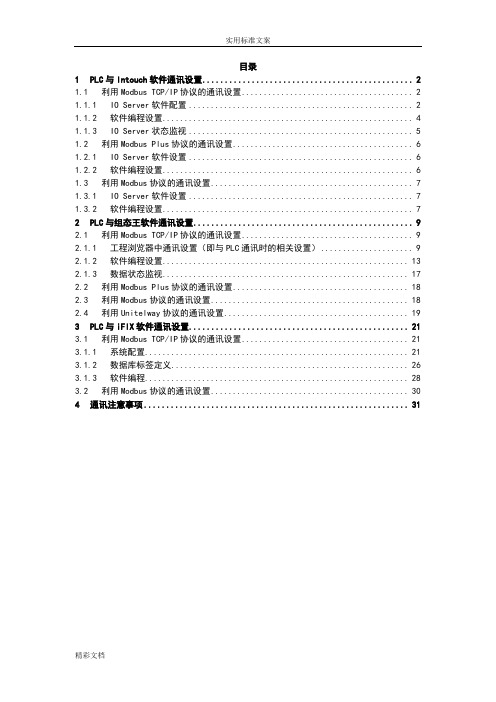
目录1PLC与Intouch软件通讯设置 (2)1.1 利用Modbus TCP/IP协议的通讯设置 (2)1.1.1 IO Server软件配置 (2)1.1.2 软件编程设置 (4)1.1.3 IO Server状态监视 (5)1.2 利用Modbus Plus协议的通讯设置 (6)1.2.1 IO Server软件设置 (6)1.2.2 软件编程设置 (6)1.3 利用Modbus协议的通讯设置 (7)1.3.1 IO Server软件设置 (7)1.3.2 软件编程设置 (7)2PLC与组态王软件通讯设置 (9)2.1 利用Modbus TCP/IP协议的通讯设置 (9)2.1.1 工程浏览器中通讯设置(即与PLC通讯时的相关设置) (9)2.1.2 软件编程设置 (13)2.1.3 数据状态监视 (17)2.2 利用Modbus Plus协议的通讯设置 (18)2.3 利用Modbus协议的通讯设置 (18)2.4 利用Unitelway协议的通讯设置 (19)3PLC与iFIX软件通讯设置 (21)3.1 利用Modbus TCP/IP协议的通讯设置 (21)3.1.1 系统配置 (21)3.1.2 数据库标签定义 (26)3.1.3 软件编程 (28)3.2 利用Modbus协议的通讯设置 (30)4通讯注意事项 (31)1PLC与Intouch软件通讯设置Intouch软件中与施耐德PLC相关的驱动只有三种:Modbus TCP/IP、Modbus Plus、Modbus。
1.1利用Modbus TCP/IP协议的通讯设置1.1.1IO Server软件配置首先启动Intouch软件中的IOServer软件(软件与Intouch软件不同时提供,除非盗版):Modicon MODBUS Ethernet软件,见下图所示:IO Server软件选择画面Server配置软件启动后,点击Configure->Server Settings…菜单,见下图所示:在弹出对话框中主要设置两个参数:●Protocol Timer Tick:该时间必须是最快刷新数据所需时间的2~4倍;●Start automatically as Windows NT Service:如需系统启动后,该IO Server驱动自动运行时,可以选中。
PLC与intouch之间通讯经典教程

Intouch与Excel通信(DDE) 1、 建立Excel文件作为数据源。如:c:\data\kong.xls 在数据交换时必须先打开对应的excel文件(DDE服务端) 2、 配置访问名如下图:
3、 单元格内数据的交互,直接引用和标记名引用两种方式: 1〉、直接引用形式 访问名:行号列号(单元格),如:excel:R1C6
Intouch7.11 DDE接口: 支持远程DDE通讯,运行DDEShare.exe定义DDE共享项(假设Share), 关键性参数[大小写不敏感]: APPLICATION名: View TOPIC名: Tagname 本机方式访问位号的命令路径就是:View|Tagname!位号; 远程访问步骤如下: 1> 使客/服之间的用户名、密码与工作组名分别相同; 5> 运行ddeshare.exe,设置dde共享项Share及Application与Topic参数,并建立信任关
Update R指a定tePUpLdCa的te RpaotlelUipndga周te期。 RateUpdate Rate # DDE# DDE# DDE# D为D为E的为主为题:名:的:主: 题端"_名口" +的名"主称_"题端+名口"的名_"主称+ 题端"_名口" 名+ 称组端名口称名组称名 +称# 组不+名需称+要组变+名更称 其他的设定。
如果在机上只需在Execl里写=VIEW|TAGNAME!'ActualTagname'。 ActualTagname是你要 查询的标记名。如果使用Wonderware NetDDE进行联网,则必须以节点名开头,例: \\NodeName\VIEW|TAGNAME!'ActualTagname'
Intouch1200通信
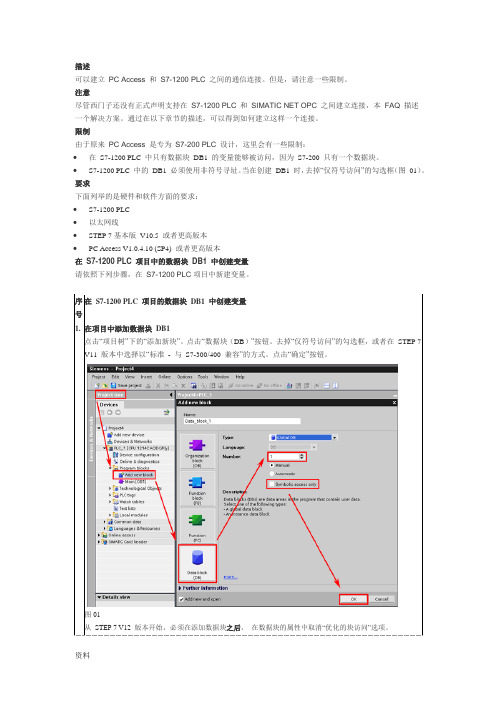
描述 可以建立 PC Access 和 S7-1200 PLC 之间的通信连接。
但是,请注意一些限制。
注意 尽管西门子还没有正式声明支持在 S7-1200 PLC 和 SIMATIC NET OPC 之间建立连接,本 FAQ 描述 一个解决方案。
通过在以下章节的描述,可以得到如何建立这样一个连接。
限制 由于原来 PC Access 是专为 S7-200 PLC 设计,这里会有一些限制: 在 S7-1200 PLC 中只有数据块 DB1 的变量能够被访问,因为 S7-200 只有一个数据块。
S7-1200 PLC 中的 DB1 必须使用非符号寻址。
当在创建 DB1 时, 去掉“仅符号访问”的勾选框 (图 01) 。
要求 下面列举的是硬件和软件方面的要求: S7-1200 PLC 以太网线 STEP 7 基本版 V10.5 或者更高版本 PC Access V1.0.4.10 (SP4) 或者更高版本在 S7-1200 PLC 项目中的数据块 DB1 中创建变量 请依照下列步骤,在 S7-1200 PLC 项目中新建变量。
序 在 S7-1200 PLC 项目的数据块 DB1 中创建变量 号 1. 在项目中添加数据块 DB1 点击“项目树”下的“添加新块”。
点击“数据块(DB)”按钮。
去掉“仅符号访问”的勾选框,或者在 STEP 7 V11 版本中选择以“标准 - 与 S7-300/400 兼容”的方式。
点击“确定”按钮。
图 01 从 STEP 7 V12 版本开始,必须在添加数据块之后, 在数据块的属性中取消“优化的块访问”选项。
资料图 02 从固件版本为 V4 的 CPU 开始,需要 PLC 属性的“保护”菜单下,激活连接机制中“允许从远程伙伴(PLC, HMI,OPC…)使用 PUT/GET 通信”。
图 032. 在 STEP 7 Basic 中分配变量 双击 DB1。
在“名称”和“数据类型”下添加下面 3 个变量并给其赋“初始值”。
intouch的通讯
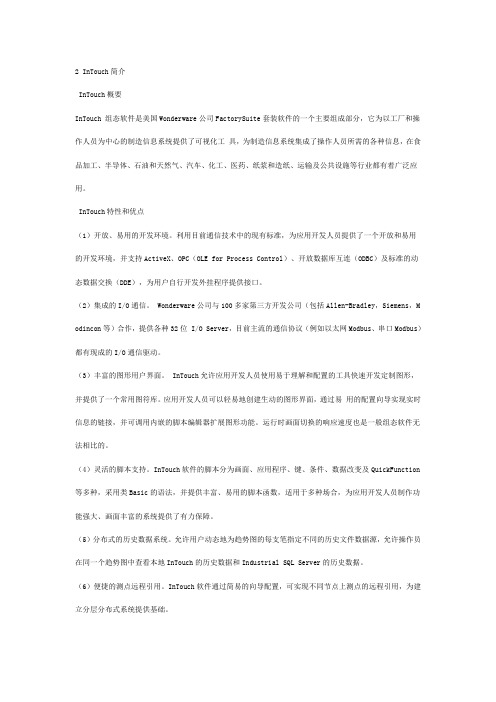
2 InTouch简介InTouch概要InTouch 组态软件是美国Wonderware公司FactorySuite套装软件的一个主要组成部分,它为以工厂和操作人员为中心的制造信息系统提供了可视化工具,为制造信息系统集成了操作人员所需的各种信息,在食品加工、半导体、石油和天然气、汽车、化工、医药、纸浆和造纸、运输及公共设施等行业都有着广泛应用。
InTouch特性和优点(1)开放、易用的开发环境。
利用目前通信技术中的现有标准,为应用开发人员提供了一个开放和易用的开发环境,并支持ActiveX、OPC(OLE for Process Control)、开放数据库互连(ODBC)及标准的动态数据交换(DDE),为用户自行开发外挂程序提供接口。
(2)集成的I/O通信。
Wonderware公司与100多家第三方开发公司(包括Allen-Bradley,Siemens,M odincon等)合作,提供各种32位 I/O Server,目前主流的通信协议(例如以太网Modbus、串口Modbus)都有现成的I/O通信驱动。
(3)丰富的图形用户界面。
InTouch允许应用开发人员使用易于理解和配置的工具快速开发定制图形,并提供了一个常用图符库。
应用开发人员可以轻易地创建生动的图形界面,通过易用的配置向导实现实时信息的链接,并可调用内嵌的脚本编辑器扩展图形功能。
运行时画面切换的响应速度也是一般组态软件无法相比的。
(4)灵活的脚本支持。
InTouch软件的脚本分为画面、应用程序、键、条件、数据改变及QuickFunction 等多种,采用类Basic的语法,并提供丰富、易用的脚本函数,适用于多种场合,为应用开发人员制作功能强大、画面丰富的系统提供了有力保障。
(5)分布式的历史数据系统。
允许用户动态地为趋势图的每支笔指定不同的历史文件数据源,允许操作员在同一个趋势图中查看本地InTouch的历史数据和Industrial SQL Server的历史数据。
Intouch与西门子S7-200S7--300S7--400的以太网通讯配置
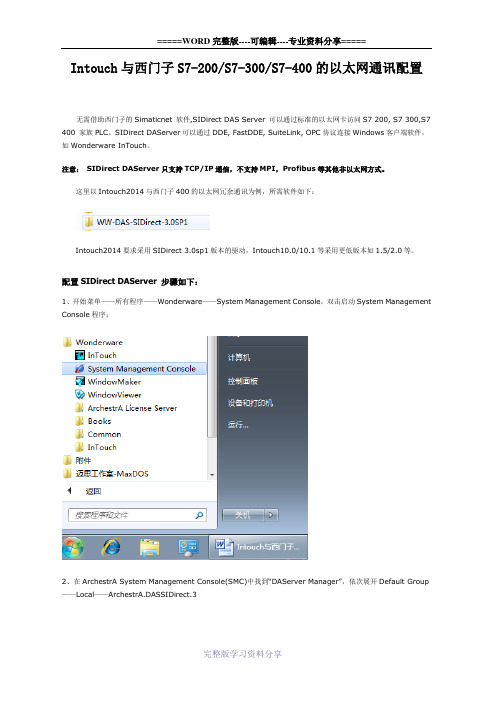
Intouch与西门子S7-200/S7-300/S7-400的以太网通讯配置无需借助西门子的Simaticnet 软件,SIDirect DAS Server 可以通过标准的以太网卡访问S7 200, S7 300,S7 400 家族PLC。
SIDirect DAServer可以通过DDE, FastDDE, SuiteLink, OPC协议连接Windows客户端软件,如Wonderware InTouch。
注意:SIDirect DAServer只支持TCP/IP通信,不支持MPI,Profibus等其他非以太网方式。
这里以Intouch2014与西门子400的以太网冗余通讯为例,所需软件如下:Intouch2014要求采用SIDirect 3.0sp1版本的驱动,Intouch10.0/10.1等采用更低版本如1.5/2.0等。
配置SIDirect DAServer 步骤如下:1、开始菜单——所有程序——Wonderware——System Management Console,双击启动System Management Console程序;2、在ArchestrA System Management Console(SMC)中找到“DAServer Manager”,依次展开Default Group ——Local——ArchestrA.DASSIDirect.33、展开ArchestrA.DASSIDirect.3,并选择“Configuration”,将出现如下“Global Parameters”对话框:【参数一般默认不修改】◆Device Group Update Interval: 定义Device Group的默认更新时间间隔◆Slow Poll Interval: 定义当连接发生问题进入“Slow Poll”模式时,DAServer查询设备的时间间隔。
当通信恢复正常后,DAServer的查询间隔调整为Device Group的查询间隔。
INTOUCH监控软件通讯设置
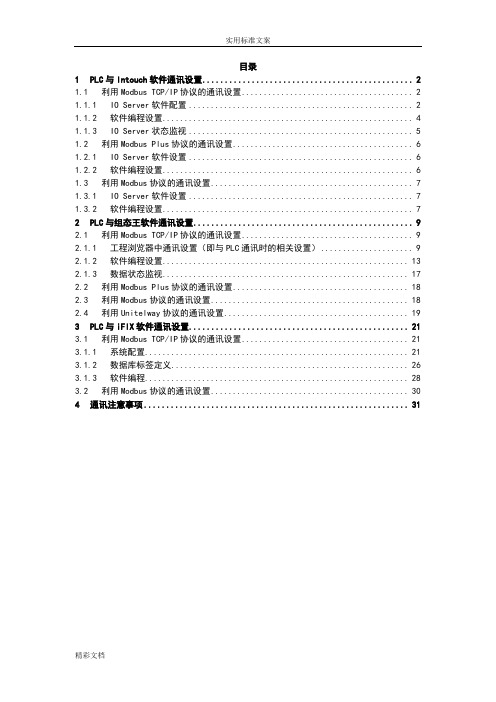
目录1PLC与Intouch软件通讯设置 (2)1.1 利用Modbus TCP/IP协议的通讯设置 (2)1.1.1 IO Server软件配置 (2)1.1.2 软件编程设置 (4)1.1.3 IO Server状态监视 (5)1.2 利用Modbus Plus协议的通讯设置 (6)1.2.1 IO Server软件设置 (6)1.2.2 软件编程设置 (6)1.3 利用Modbus协议的通讯设置 (7)1.3.1 IO Server软件设置 (7)1.3.2 软件编程设置 (7)2PLC与组态王软件通讯设置 (9)2.1 利用Modbus TCP/IP协议的通讯设置 (9)2.1.1 工程浏览器中通讯设置(即与PLC通讯时的相关设置) (9)2.1.2 软件编程设置 (13)2.1.3 数据状态监视 (17)2.2 利用Modbus Plus协议的通讯设置 (18)2.3 利用Modbus协议的通讯设置 (18)2.4 利用Unitelway协议的通讯设置 (19)3PLC与iFIX软件通讯设置 (21)3.1 利用Modbus TCP/IP协议的通讯设置 (21)3.1.1 系统配置 (21)3.1.2 数据库标签定义 (26)3.1.3 软件编程 (28)3.2 利用Modbus协议的通讯设置 (30)4通讯注意事项 (31)1PLC与Intouch软件通讯设置Intouch软件中与施耐德PLC相关的驱动只有三种:Modbus TCP/IP、Modbus Plus、Modbus。
1.1利用Modbus TCP/IP协议的通讯设置1.1.1IO Server软件配置首先启动Intouch软件中的IOServer软件(软件与Intouch软件不同时提供,除非盗版):Modicon MODBUS Ethernet软件,见下图所示:IO Server软件选择画面Server配置软件启动后,点击Configure->Server Settings…菜单,见下图所示:在弹出对话框中主要设置两个参数:●Protocol Timer Tick:该时间必须是最快刷新数据所需时间的2~4倍;●Start automatically as Windows NT Service:如需系统启动后,该IO Server驱动自动运行时,可以选中。
Intouch与西门子S7-200S7--300S7--400的以太网通讯配置
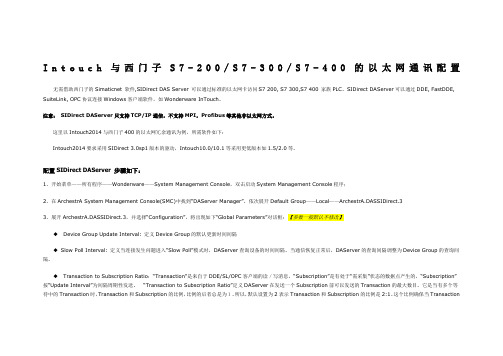
I n t o u c h与西门子S7-200/S7-300/S7-400的以太网通讯配置无需借助西门子的Simaticnet 软件,SIDirect DAS Server 可以通过标准的以太网卡访问S7 200, S7 300,S7 400 家族PLC。
SIDirect DAServer可以通过DDE, FastDDE, SuiteLink, OPC协议连接Windows客户端软件,如Wonderware InTouch。
注意:SIDirect DAServer只支持TCP/IP通信,不支持MPI,Profibus等其他非以太网方式。
这里以Intouch2014与西门子400的以太网冗余通讯为例,所需软件如下:Intouch2014要求采用SIDirect 3.0sp1版本的驱动,Intouch10.0/10.1等采用更低版本如1.5/2.0等。
配置SIDirect DAServer 步骤如下:1、开始菜单——所有程序——Wonderware——System Management Console,双击启动System Management Console程序;2、在ArchestrA System Management Console(SMC)中找到“DAServer Manager”,依次展开Default Group——Local——ArchestrA.DASSIDirect.33、展开ArchestrA.DASSIDirect.3,并选择“Configuration”,将出现如下“Global Parameters”对话框:【参数一般默认不修改】◆Device Group Update Interval: 定义Device Group的默认更新时间间隔◆Slow Poll Interval: 定义当连接发生问题进入“Slow Poll”模式时,DAServer查询设备的时间间隔。
当通信恢复正常后,DAServer的查询间隔调整为Device Group的查询间隔。
- 1、下载文档前请自行甄别文档内容的完整性,平台不提供额外的编辑、内容补充、找答案等附加服务。
- 2、"仅部分预览"的文档,不可在线预览部分如存在完整性等问题,可反馈申请退款(可完整预览的文档不适用该条件!)。
- 3、如文档侵犯您的权益,请联系客服反馈,我们会尽快为您处理(人工客服工作时间:9:00-18:30)。
描述
可以建立PC Access 和S7-1200 PLC 之间的通信连接。
但是,请注意一些限制。
注意
尽管西门子还没有正式声明支持在S7-1200 PLC 和SIMATIC NET OPC 之间建立连接,本FAQ 描述
一个解决方案。
通过在以下章节的描述,可以得到如何建立这样一个连接。
限制
由于原来PC Access 是专为S7-200 PLC 设计,这里会有一些限制:
•在S7-1200 PLC 中只有数据块DB1 的变量能够被访问,因为S7-200 只有一个数据块。
•S7-1200 PLC 中的DB1 必须使用非符号寻址。
当在创建DB1 时,去掉“仅符号访问”的勾选框(图01)。
要求
下面列举的是硬件和软件方面的要求:
•S7-1200 PLC
•以太网线
•STEP 7 基本版V10.5 或者更高版本
•PC Access V1.0.4.10 (SP4) 或者更高版本
在S7-1200 PLC 项目中的数据块DB1 中创建变量
请依照下列步骤,在S7-1200 PLC 项目中新建变量。
在项目中添加数据块DB1
点击“项目树”下的“添加新块”。
点击“数据块(DB)”按钮。
去掉“仅符号访问”的勾选框,或者在STEP 7 V11 版本中选择以“标准- 与S7-300/400 兼容”的方式。
点击“确定”按钮。
图01
从STEP 7 V12 版本开始,必须在添加数据块之后,在数据块的属性中取消“优化的块访问”选项。
图02
从固件版本为V4 的CPU 开始,需要PLC 属性的“保护”菜单下,激活连接机制中“允许从远程伙伴(PLC,HMI,OPC…)使用PUT/GET 通信”。
图03
图04
点击工具栏上的“保存项目”按钮。
点击工具栏上的下载按钮将项目下载。
在STEP 7 Basic 监视变量
使用STEP 7 Basic 软件的监控表功能检查变量的值。
在“项目树”下通过“添加新监控表”建立一个监控表,并在“名称”和“地址”中填写需要的变量。
本例中,添加下面3 个变量:
•Item_01: "DB1.DBB0"
•Item_02: "DB1.DBW2"
•Item_03: "DB1.DBD4"
图05
图06
添加新PLC
选择“项目树”下的条目"MicroWin(TCP/IP)" 。
浏览工具栏,选择“编辑> 新> PLC”。
一个“新的PLC” 会被添加到项目中,并且会自动打开“PLC 属性”窗口。
在此窗口中填入以下参数:
•名称:"S7-1200_PLC"
•IP 地址:"192.168.0.11"(S7-1200 PLC 的IP 地址)
•TSAP 本地:"10.00."(PC Access 的TSAP)
•TSAP 远程:"03.01."(S7-1200 PLC 的TSAP)
点击“确认” 按钮。
图 07
为访问S7-1200 PLC 中的数据,请按照下面步骤:
•填写条目名称到“名称:”输入域。
•填写条目地址到“地址:”输入域。
•在“数据类型:”输入域选择数据类型。
另外,可以设定存储区地址的访问权限为“只读”或者“只写”。
点击“确认”按钮。
图08
注意
请参考本文档结尾的“可访问变量和条目”中的可访问条目列表。
保存项目
浏览菜单栏,选择“文件> 保存”来保存项目。
图09
注意
在任何时候打开或者编辑了PC Access 项目,必须点击“保存”按钮以便把变量组态传送给服务器。
图10
在测试客户机中监测条目
选中希望监控的条目,然后点击工具栏中的“在测试客户端中添加当前条目”。
被选中的项目会被添加到客户测试机中。
图11
图 12
想做intouch和S7-1200的以太网通讯,网上查到很多种方法:
1、intouch通过DAServer直接连接S7(网上未说明是S7-1200);
2、intouch通过s7 I/OServer(或OPCLink)连接SIMATIC NET再读取S7-1200;
3、intouch通过OPClink连接PC Access再读取S7-1200。
感觉后两种方法好繁琐。
以前有见过《intouch连接WAGO PLC》或者《inconics连接AB PLC》直接只是使用了一个第三方软件,设置非常的简单。
请问intouch和西门子有什么简单的连接方法吗?
求大神帮助,S7-1200需要如何设置?DASSIDirect如何设置?下面两张图,是我理解设置的。
